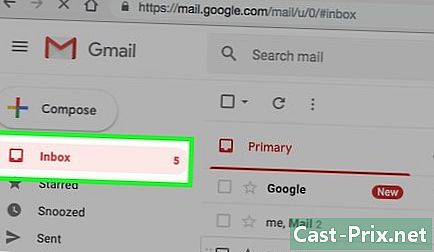Kuidas arvuti lähtestada?
Autor:
Roger Morrison
Loomise Kuupäev:
26 September 2021
Värskenduse Kuupäev:
11 Mai 2024
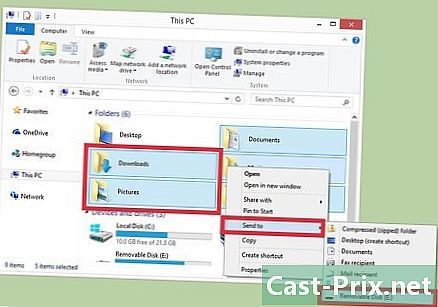
Sisu
See artikkel on kirjutatud meie toimetajate ja kvalifitseeritud teadlaste koostöös, et tagada sisu täpsus ja täielikkus.Selles artiklis on viidatud 5 viitele, need asuvad lehe allosas.
i sisuhaldusmeeskond uurib toimetuse tööd hoolikalt, et tagada iga üksuse vastavus meie kõrgetele kvaliteedistandarditele.
Arvuti lähtestamine, mida nimetatakse ka tehase konfiguratsiooni taastamiseks, on parim viis, kui soovite oma opsüsteemi puhtalt uuesti installida või oma arvuti kellelegi müüa. Lähtestamise protsess sõltub mudelist, tootjast ja opsüsteemist.
etappidel
1. meetod 4-st:
Windows 10
- 5 Järgige juhiseid. Järgige Windows 8 uuesti installimiseks ekraanil kuvatavaid juhiseid. Kui taastamine on lõpule jõudnud, kuvab Windows 8 konfiguratsioonikuva.
- Arvuti taastamine installib Windowsi 8. Kui olete varem versioonile Windows 8.1 üle läinud, peate pärast uuesti installimist uuesti alustama.
3. meetod 4-st:
Windows 7 / Vista
- 1 Varundage oma failid. Tehke varukoopia failidest, mida soovite hoida välisele draivile, USB-mälupulgale või sidusvarundussüsteemile. Arvuti lähtestamine kustutab kõik teie isiklikud failid ja süsteemiandmed.
- 2 Taaskäivitage arvuti. Taaskäivituse ajal otsige ekraanilt teavet, klahvi, mis kuvab menüü Täpsemad alglaadimisvalikud. See klahv varieerub sõltuvalt teie arvuti mudelist ja tootjast. Delli arvutis peate vajutama F8, kuid HP puhul on see F11.
- Võite kasutada ka Windowsi installiketta, sisestades selle oma optilisse draivi. Pärast sisestamist avage Juhtpaneel siis vali uuesti siis Täiustatud taastamine ja lõpuks valige variant Installige Windows uuesti CD / DVD-lt. Windows juhendab teid arvuti taaskäivitamise ja Windowsi uuesti installimise protsessis.
- 3 Juurdepääs taastamisvalikutele. Menüü avamiseks vajutage klahvi Täpsemad taastamisvalikud või menüüs taastamine.
- 4 Alustage taastamist. Valige suvand lähtestama või taastama. Sõltuvalt teie arvuti mudelist ja tootjast võib sellel suvandil Windows 7 või Windows Vista puhul olla erinev nimi. Enamikul juhtudel on selle valiku ligikaudne nimi Taastage tehaseseaded.
- 5 Järgige juhiseid. Järgige arvuti taastamiseks ekraanil kuvatavaid juhiseid. Kui see on valmis, kuvab Windows konfiguratsiooniekraani ja teie arvuti lähtestatakse tehaseseadetega. reklaam
4. meetod 4-st:
Mac OS X
- 1 Varundage oma failid. Tehke varukoopia failidest, mida soovite hoida välisele draivile, USB-mälupulgale või sidusvarundussüsteemile. OS X lähtestamine kustutab kõik teie isiklikud failid ja ka süsteemiandmed.
- 2 Taaskäivitage arvuti. Klõpsake menüüd õun ja valige restart.
- 3 Kuvage taastamismenüü. Taaskäivitamisel hoidke halli avakuval klahve all CMD ja R nuppu, kuni ilmub taastamismenüü.
- 4 Kustutage kõvaketas. Ilmuvas suvandite loendis valige Ketta utiliit siis jätkama.
- 5 Valige kustutatav ketas. Valige vasakus veerus kustutatav ketas ja klõpsake siis nuppu OK maha tõmbama.
- 6 Valige vormingu tüüp. Valige ilmuvas hüpikaknas OS X laiendatud (ajakohastatud) rippmenüüst formaat.
- 7 Pange kettal nimi. Sisestage ketta nimi ja klõpsake nuppu maha tõmbama. Seejärel kustutab OS X teie draivi ja vormindab selle, see võib võtta mitu minutit.
- 8 Sulgege ketta suvandid. Kui ketas on vormindatud, klõpsake nuppu Ketta utiliit siis vali Väljuge ketta utiliidist. See sulgeb ketta kasutaja akna.
- 9 Alustage uuesti installimist. Klõpsake nuppu Installige OS X uuesti siis edasi jätkama.
- 10 Järgige juhiseid. Järgige ekraanil kuvatavaid juhiseid, süsteem installeeritakse tehaseseadetega uuesti. reklaam
nõu

- Kui kasutate opsüsteemi Windows 7 või Windows Vista, lugege kasutusjuhendist oma arvuti lähtestamise täpseid samme. Kui teil pole taasteketast, peate oma arvuti taastama, kasutades eelinstalleeritud taastesektsiooni. Selle partitsiooni asukoht ja taastamisprotseduur sõltuvad teie arvuti mudelist ja tootjast.